文章詳情頁(yè)
Win7電腦如何關(guān)閉UAC功能?Win7電腦關(guān)閉UAC功能方法
瀏覽:5日期:2022-08-24 08:11:05
UAC功能是我們熟悉的用戶(hù)帳戶(hù)控制功能。這個(gè)功能將阻止在我們的計(jì)算機(jī)上安裝惡意軟件或Windows無(wú)法識(shí)別的軟件。這給我們的計(jì)算機(jī)帶來(lái)安全保護(hù),但是也帶來(lái)了很多不便。 有時(shí)我們必須安裝一些特殊軟件,就需要關(guān)閉這項(xiàng)功能了。下面小編為大家?guī)?lái)Win7電腦關(guān)閉UAC功能方法,一起來(lái)看看吧!
Win7電腦關(guān)閉UAC功能方法
1、Win + R快速打開(kāi)并輸入gpedit.msc命令并按Enter鍵。
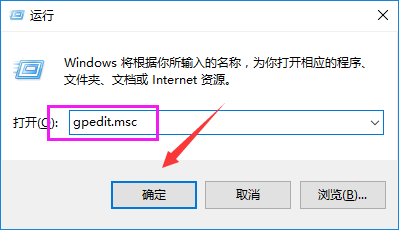
2、選擇組策略窗口左側(cè)的計(jì)算機(jī)配置,然后選擇Windows設(shè)置,然后單擊安全設(shè)置。
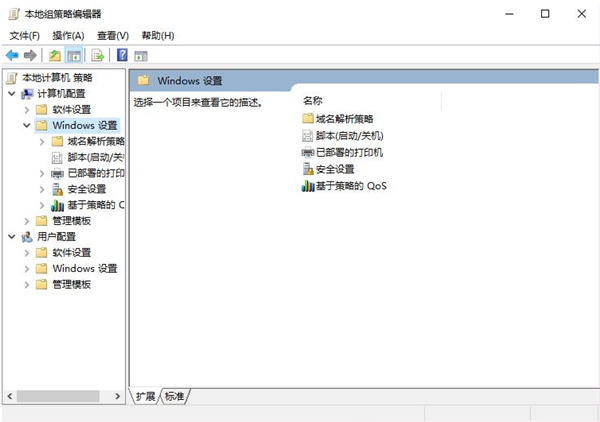
3、選擇“本地策略”下的安全選項(xiàng)。
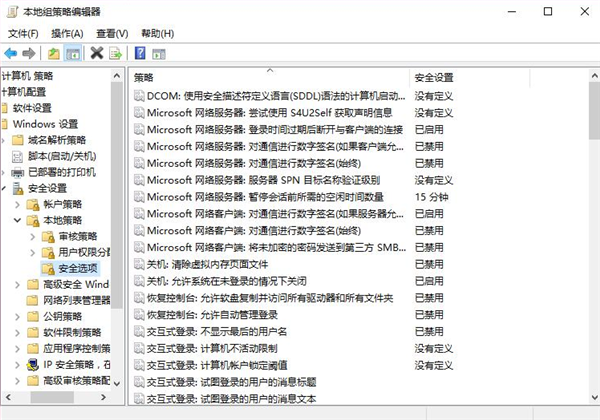
4、在窗口右側(cè)找到用戶(hù)帳戶(hù)控件:管理員批準(zhǔn)模式下管理員的促銷(xiāo)提示行為。點(diǎn)擊打開(kāi)。
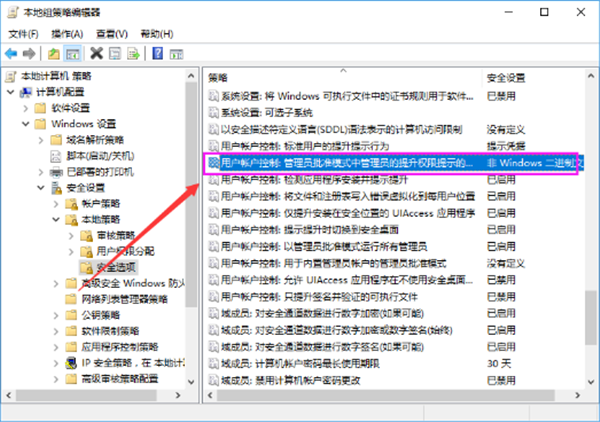
5、在下拉選項(xiàng)中選擇No prompt直接升級(jí)。
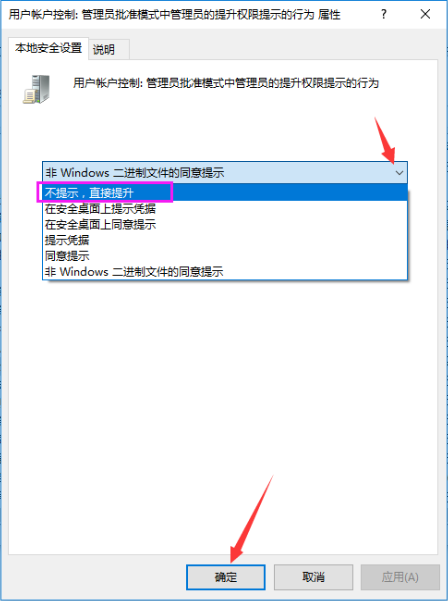
以上就是Win7電腦關(guān)閉UAC功能的方法了,希望能幫助到大家!
標(biāo)簽:
Windows系統(tǒng)
win7
相關(guān)文章:
1. 注冊(cè)表常用命令大全 通向程序的快捷途徑2. 怎么用PE安裝win11系統(tǒng)?教你用U盤(pán)安裝Win11 PE系統(tǒng)教程3. 在dos環(huán)境下怎么備份/恢復(fù)注冊(cè)表 在dos環(huán)境下備份注冊(cè)表的方法教程4. 利用WinPE修改原系統(tǒng)注冊(cè)表來(lái)修復(fù)系統(tǒng)5. 修改注冊(cè)表顯示被病毒惡意隱藏文件6. 聯(lián)想R720升級(jí)Win11教程 拯救者R720升級(jí)Win11方法7. Win10電腦不符合Win11升級(jí)條件 跳過(guò)檢測(cè)強(qiáng)制升級(jí)Win11教程8. 微軟 Win11 首個(gè) Canary 預(yù)覽版 25314 推送 附更新內(nèi)容和升級(jí)方法9. 統(tǒng)信UOS怎么導(dǎo)出用戶(hù)新增字體? 統(tǒng)信UOS字體導(dǎo)出技巧10. Mac電腦steam錯(cuò)誤代碼101怎么辦?蘋(píng)果電腦steam錯(cuò)誤代碼101解決教程
排行榜

 網(wǎng)公網(wǎng)安備
網(wǎng)公網(wǎng)安備